Heim >häufiges Problem >So richten Sie die Tippfunktion auf Airpods Pro ein
So richten Sie die Tippfunktion auf Airpods Pro ein
- 藏色散人Original
- 2022-12-01 13:48:374861Durchsuche
So stellen Sie die Tippfunktion von Airpods Pro ein: 1. Öffnen Sie das Symbol [Einstellungen] auf dem Desktop des Mobiltelefons. Klicken Sie nach der Eingabe auf die Option [Bluetooth] 2. Klicken Sie auf das Symbol [Ausrufezeichen] neben Airpods 3. Klicken Sie nach links oder rechts, um die Kopfhörer-Tippfunktion einzustellen.

Die Betriebsumgebung dieses Tutorials: iOS 16-System, iPhone 14-Mobiltelefon.
Wie richte ich die Tippfunktion der Airpods Pro ein?
Öffnen Sie das Symbol [Einstellungen] auf dem Desktop Ihres Telefons. Klicken Sie nach der Eingabe auf die Option [Bluetooth]. Klicken Sie auf das Symbol [Ausrufezeichen] neben Airpods Pro, um die Headset-Einstellungsoberfläche aufzurufen
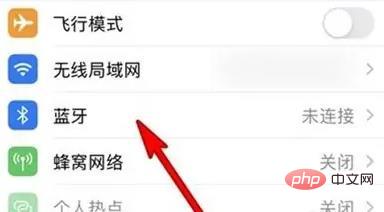
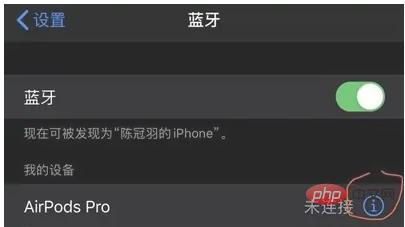
FAQ
!Das obige ist der detaillierte Inhalt vonSo richten Sie die Tippfunktion auf Airpods Pro ein. Für weitere Informationen folgen Sie bitte anderen verwandten Artikeln auf der PHP chinesischen Website!

